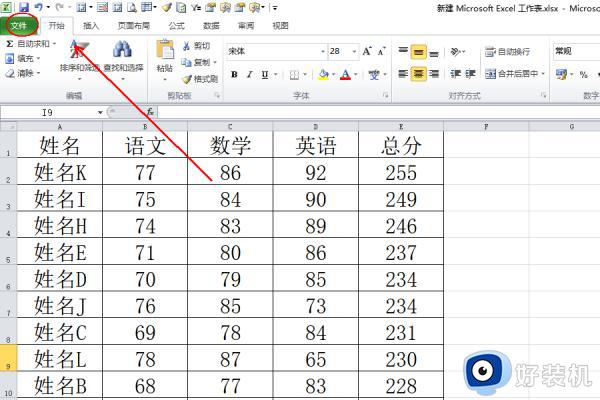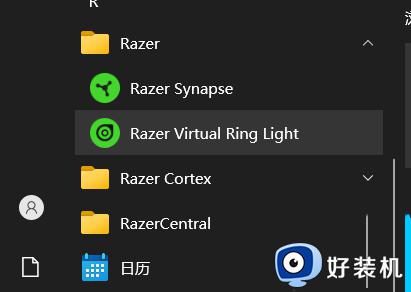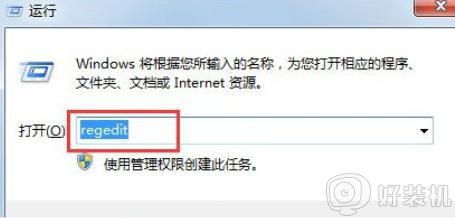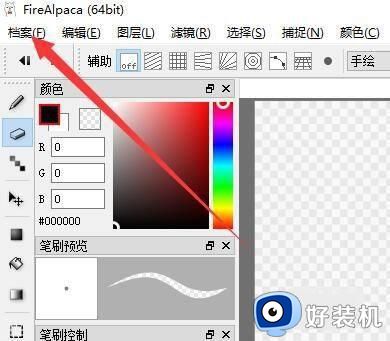苹果电脑如何改鼠标滑轮 苹果鼠标怎么设置滑轮
时间:2022-09-26 11:28:50作者:run
鼠标作为用户操作电脑的重要输入工具,可是很多用户对于苹果电脑的鼠标滑轮还不知如何设置,今天小编就给大家带来苹果鼠标怎么设置滑轮,如果你刚好遇到这个问题,跟着小编一起来操作吧。
解决方法:
1.打开系统偏好设置,选择鼠标。
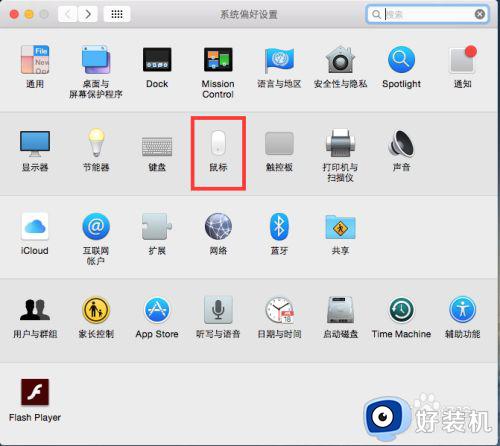
2.打开之后,最上面有一个滚动方向:自然。如果想和Windows一样,那就取消不选择此项。
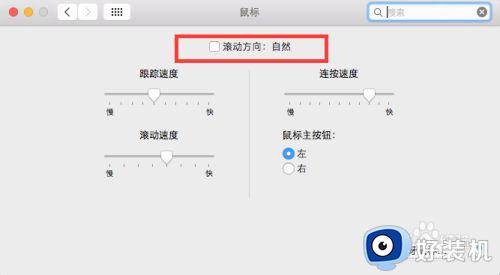
3.还可调节鼠标滚动速度,鼠标主按钮,设置之后关闭就OK了。
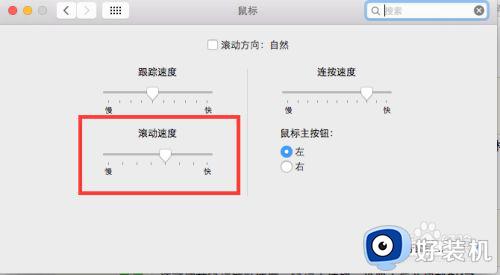
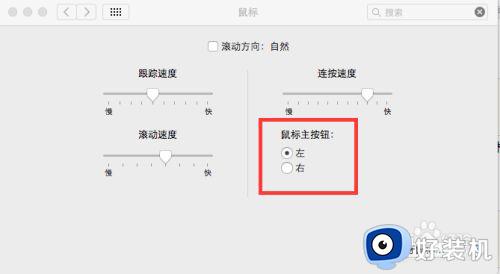
4.关闭之后就体验下是不是和Windows的一样了,是不是感觉习惯了。
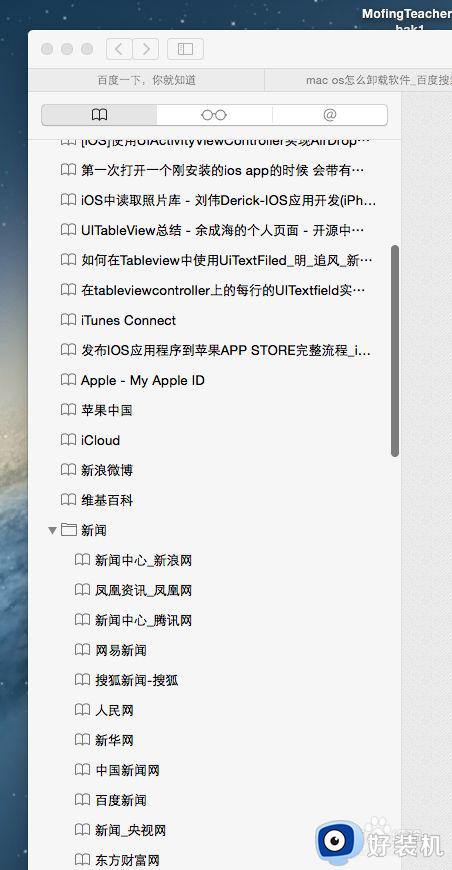
以上就是小编给大家带来的苹果电脑改鼠标滑轮设置方法的全部内容,还有不清楚的用户就可以参考一下小编的步骤进行操作,希望能够对大家有所帮助。